随着微软不断推出新的Windows10更新,用户经常会收到烦人的更新提示。对于一些用户而言,这些更新可能会导致不兼容问题,甚至影响到工作和娱乐。本文将介绍如何彻底关闭Win10更新提示,让你的电脑使用更加稳定。
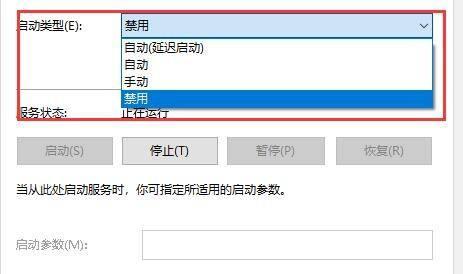
了解Win10更新提示的原因及影响
Win10更新提示的原因和影响分析,帮助读者更好地理解为什么要关闭这些提示信息,以及避免潜在的问题。
使用组策略编辑器禁用Win10更新
通过使用组策略编辑器来禁用Win10更新提示的详细步骤,包括打开组策略编辑器、导航到相应设置以及禁用更新。
修改注册表以停止Win10更新提示
了解如何通过修改注册表来停止Win10更新提示,包括打开注册表编辑器、定位到正确的键值以及修改数值来禁用更新。
使用任务计划程序停止Win10更新服务
通过使用任务计划程序来停止Win10更新服务的步骤,包括打开任务计划程序、创建新任务以及设置触发器和操作。
使用服务管理器禁用Win10更新服务
使用服务管理器来禁用Win10更新服务的详细方法,包括打开服务管理器、找到Windows更新服务、停止和禁用服务。
使用网络连接设置来限制更新
了解如何通过网络连接设置来限制Win10更新的详细步骤,包括打开网络连接设置、选择当前网络连接类型以及启用或禁用相关选项。
防止自动下载更新文件
介绍如何防止Win10自动下载更新文件,包括使用组策略编辑器或修改注册表来禁用自动下载功能。
配置活动时间以避免干扰
学习如何配置活动时间,以确保Win10更新提示不会在你工作或娱乐的关键时刻出现。
使用第三方工具屏蔽Win10更新提示
介绍一些可靠的第三方工具,可以帮助屏蔽Win10更新提示,从而让你的电脑使用更加稳定。
备份重要文件以应对意外
提醒读者在关闭Win10更新提示之前备份重要文件,以防意外发生。
定期检查系统安全性
强调定期检查系统安全性的重要性,以确保你的电脑能够持续得到保护。
重新启用Win10更新提示
介绍如何重新启用Win10更新提示的方法,以便在需要时可以重新获取最新的系统更新。
寻求专业帮助和建议
鼓励读者在遇到问题或困惑时,寻求专业人士的帮助和建议。
注意安全更新的重要性
强调安全更新的重要性,尽量不要长期关闭Win10更新提示,以确保系统安全。
享受稳定的电脑使用体验
文章内容,强调通过关闭Win10更新提示,你可以享受到更加稳定的电脑使用体验,并提醒读者根据个人需求选择适合自己的方法进行操作。
摆脱烦人的Win10更新提示
作为微软最新的操作系统,Windows10经常会弹出更新提示,但有时候用户并不想立即进行系统更新。本文将介绍如何彻底关闭Win10更新提示,让您的电脑远离干扰,保持高效工作和娱乐。
一、关闭自动更新服务
通过关闭自动更新服务,您可以彻底停止Win10的更新提示。在开始菜单中搜索“服务”,打开“服务”管理器,找到“WindowsUpdate”服务,右键点击选择“属性”,将启动类型改为“禁用”。
二、修改组策略设置
利用组策略编辑器可以更精确地控制系统更新。打开组策略编辑器(Win+R输入“gpedit.msc”),依次展开“计算机配置”、“管理模板”、“Windows组件”、“WindowsUpdate”,在右侧窗口找到“自动更新策略”,将其设置为“已禁用”。
三、使用命令行工具
通过命令行工具可以快速关闭Win10的更新提示。打开命令提示符(Win+R输入“cmd”),输入“netstopwuauserv”,然后按回车键执行,即可停止WindowsUpdate服务。若需要重新启动,可以输入“netstartwuauserv”。
四、使用专业工具
有一些专业工具可以帮助您彻底关闭Win10的更新提示,如“WindowsUpdateMiniTool”。下载并安装该工具后,您可以手动选择是否进行系统更新,避免被干扰。
五、修改注册表
通过修改注册表可以进一步控制Win10的更新提示。打开注册表编辑器(Win+R输入“regedit”),依次展开“HKEY_LOCAL_MACHINE”、“SOFTWARE”、“Policies”、“Microsoft”、“Windows”,在Windows文件夹中创建一个名为“WindowsUpdate”的子项,右键点击新建的子项,选择“新建”-“DWORD(32位)值”,将其命名为“AUOptions”,将数值数据设置为2。
六、设置网络连接为“计量连接”
将网络连接设置为“计量连接”可以让系统认为您的网络状况不稳定,从而暂停更新提示。在设置中选择“网络和互联网”,进入“Wi-Fi”或“以太网”页面,找到您当前连接的网络,点击其名称,在弹出窗口中将“计量连接”开关打开。
七、禁用WindowsUpdateMedicService
WindowsUpdateMedicService是负责监测和修复系统更新问题的服务。打开“服务”管理器,找到“WindowsUpdateMedicService”,右键点击选择“属性”,将启动类型改为“禁用”。
八、编辑系统Hosts文件
通过编辑系统Hosts文件可以阻止系统连接到Windows更新服务器,从而停止更新提示。打开“C:\Windows\System32\drivers\etc”目录,将Hosts文件拖动到桌面,用记事本打开并添加以下127.0.0.1update.microsoft.com127.0.0.1windowsupdate.com127.0.0.1microsoft.com。保存后将Hosts文件拖回原来的位置并替换。
九、使用第三方工具屏蔽更新提示
一些第三方工具如GWXControlPanel、DisableWinTracking等,可以帮助您屏蔽Win10的更新提示,提供更多自定义的设置选项。
十、禁用自动下载更新
在系统设置中找到“更新和安全”,进入“Windows更新”页面,点击“高级选项”,将“自动下载更新”设置为“永不”。
十一、暂时关闭通知中心
通过暂时关闭通知中心,可以临时摆脱Win10的更新提示。在任务栏右侧的系统托盘中找到通知图标,右键点击选择“关闭通知”。
十二、将系统时间调整为未来日期
将系统时间调整为未来日期可以阻止Win10的自动更新。在任务栏右侧的系统托盘找到时间和日期显示,右键点击选择“调整日期/时间”,将日期调整为未来的某一天。
十三、使用系统优化工具
一些系统优化工具如CCleaner、IObitUninstaller等,提供了关闭Win10更新提示的功能,同时还能帮助您优化系统性能。
十四、定期手动进行系统更新
虽然关闭Win10更新提示可以避免干扰,但定期手动进行系统更新是保持系统安全的重要方式。您可以在合适的时间手动运行WindowsUpdate,确保系统得到必要的更新。
十五、重新启用自动更新
若您需要重新启用自动更新,可以按照前文中关闭自动更新服务的方法,将其启动类型改回“自动”。
通过以上方法,您可以彻底关闭Win10的更新提示,让电脑远离烦恼,保持高效工作和娱乐。根据个人需求,选择合适的方法来处理Win10更新问题,保持系统稳定与安全。
标签: #win10









